The Secret Folder là một ứng dụng miễn phí và rất phù hợp để bạn bảo vệ chiếc iPhone của mình tránh khỏi những cặp mắt tò mò khi bỏ quên điện thoại ở nơi nào đó.
Bảo mật đã và đang là một trong những vấn đề khá quan trọng không chỉ với những chiếc smartphone mà còn với hầu hết những thiết bị điện tử. Sẽ chẳng ai muốn chiếc điện thoại của mình bị người khác dễ dàng đọc được tin nhắn hay xem những bức ảnh và các clip mà mình đã chụp và quay được bằng điện thoại.
Với chiếc điện thoại iPhone, bảo mật chỉ dừng lại ở mức khóa màn hình bằng mật mã, điều này cũng đã là quá đủ với người dùng không có nhu cầu cao. Tuy nhiên, một số người dùng iPhone khác lại muốn bảo vệ những thông tin của mình trên chiếc điện thoại một cách an toàn hơn chứ không chỉ là khóa màn hình. Chúng ta đều biết rằng các ứng dụng cho iOS rất phong phú để không làm khó người dùng trong việc tìm ra một ứng dụng làm tăng khả năng bảo mật trên chiếc smartphone nhà Táo.
Với số lượng ứng dụng lên tới hàng trăm nghìn trên AppStore thì cũng có rất nhiều ứng dụng giúp nâng cao khả năng bảo mật của iPhone. Nhưng đôi khi sự phong phú này sẽ khiến bạn bối rối và mất thời gian để tìm ra được một ứng dụng phù hợp với nhu cầu sử dụng của mình. Có mặt trên AppStore với mục đích phục vụ những người dùng muốn nâng cao khả năng bảo mật, The Secret Folder là một ứng dụng miễn phí và rất phù hợp để bạn bảo vệ chiếc iPhone của mình tránh khỏi những cặp mắt tò mò khi bỏ quên điện thoại ở nơi nào đó.
Khi khởi động ứng dụng, bạn sẽ được yêu cầu nhập một mật khẩu dạng chuỗi để sử dụng. Mật khẩu dạng chuỗi cũng có tính bảo mật cao và giúp bạn tiết kiệm thời gian hơn so với mật khẩu thông thường, những người đã từng sử dụng các thiết bị Android sẽ không xa lạ gì với dạng mật khẩu này.
Với số lượng ứng dụng lên tới hàng trăm nghìn trên AppStore thì cũng có rất nhiều ứng dụng giúp nâng cao khả năng bảo mật của iPhone. Nhưng đôi khi sự phong phú này sẽ khiến bạn bối rối và mất thời gian để tìm ra được một ứng dụng phù hợp với nhu cầu sử dụng của mình. Có mặt trên AppStore với mục đích phục vụ những người dùng muốn nâng cao khả năng bảo mật, The Secret Folder là một ứng dụng miễn phí và rất phù hợp để bạn bảo vệ chiếc iPhone của mình tránh khỏi những cặp mắt tò mò khi bỏ quên điện thoại ở nơi nào đó.
Khi khởi động ứng dụng, bạn sẽ được yêu cầu nhập một mật khẩu dạng chuỗi để sử dụng. Mật khẩu dạng chuỗi cũng có tính bảo mật cao và giúp bạn tiết kiệm thời gian hơn so với mật khẩu thông thường, những người đã từng sử dụng các thiết bị Android sẽ không xa lạ gì với dạng mật khẩu này.
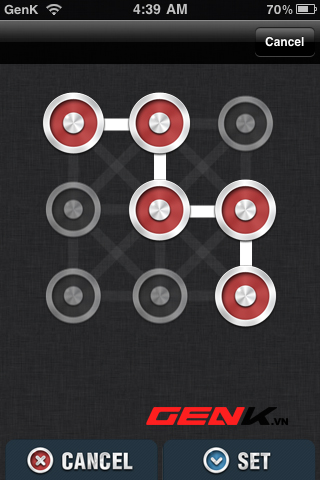
Hoàn thành việc cài đặt mật khẩu dạng chuỗi, bạn sẽ được chuyển đến trang chính của ứng dụng. Tại đây nếu không muốn sử dụng mật khẩu dạng chuỗi bạn có thể chuyển về sử dụng dạng mật khẩu thông thường thông qua mục Settings của The Secret Folder.

Mục Settings có chứa hai phần chính là Pass codes và Slideshow. Tùy chọn Pass codes sẽ giúp bạn thay đổi dạng mật khẩu sử dụng theo mật khẩu chuỗi hay mật khẩu chữ số thông thường.

Để thay đổi dạng mật khẩu bạn hãy bấm vào tùy chọn Security Type. Một cửa sổ nhỏ sẽ hiện lên, hãy chọn PIN nếu bạn muốn sử dụng mật khẩu thông thường và Pattern trong trường hợp bạn thích mật khẩu dạng chuỗi. Sau khi đã chọn xong dạng mật khẩu sử dụng bạn hãy bấm vào Done.

Ứng dụng sẽ đưa bạn đến màn hình để thiết lập lại thông số cho mật khẩu. Ngoài ra nếu muốn thay đổi lại mật khẩu trong quá trình sử dụng, bạn có thể bấm vào hai tùy chọn Passcode và Decoy cũng nằm trong mục Pass codes của Settings. Passcode sẽ thay đổi mật khẩu dạng PIN trong khi Decoy sẽ giúp bạn thay đổi mật khẩu dạng Pattern. Ngay bên dưới sẽ là tùy chọn Autolock Timer giúp bạn cài đặt lại thời gian khóa thư mục.
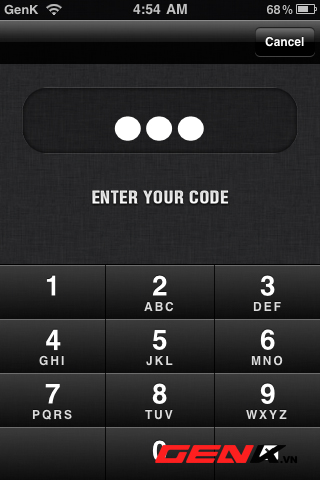
Trong khi đó thì mục Slideshow sẽ bao gồm các tùy chọn cho việc xem ảnh trên điện thoại của bạn như thời gian xem ảnh hay hiệu ứng chuyển ảnh.

Khi đã tinh chỉnh các thông số trong mục Settings, bạn hãy bấm Done để quay trở về trang chính của ứng dụng. Tại đây bạn có thể tạo những album ảnh mà bạn muốn được bảo vệ. Để tạo mới một album ảnh, bạn hãy bấm vào nút Edit ở góc trên bên phải của trang chính ứng dụng. Tiếp theo bạn bấm vào dấu “+” để đặt tên và thêm một album ảnh cần bảo vệ. Sau khi hoàn thành xong bạn hãy bấm OK.

Bạn sẽ được đưa trở lại với trang chính của ứng dụng, bấm vào album ảnh mà mình vừa tạo ra để thêm vào những tấm ảnh cần được bảo vệ. Ngoài ra bạn cũng có thể bảo vệ những bộ phim hoặc clip có trên điện thoại của mình với The Secret Folder. Tuy là một ứng dụng bảo mật nhưng bạn cũng có thể sử dụng The Secret Folder để trình chiếu ảnh trên iPhone bởi những tính năng thú vị mà nó mang lại.

Bạn có thể tải The Secret Folder tại đây.
Tham khảo: Addictivetips


